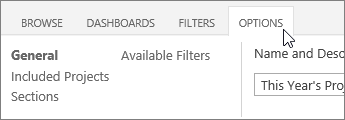Remarque : Nous faisons de notre mieux pour vous fournir le contenu d’aide le plus récent aussi rapidement que possible dans votre langue. Cette page a été traduite automatiquement et peut donc contenir des erreurs grammaticales ou des imprécisions. Notre objectif est de faire en sorte que ce contenu vous soit utile. Pouvez-vous nous indiquer en bas de page si ces informations vous ont aidé ? Voici l’article en anglais à des fins de référence aisée.
Remarque : Cet article a fait son temps et sera bientôt supprimé. Pour éviter les problèmes du type « Page introuvable », nous allons supprimer les liens inutiles. Si vous avez créé des liens vers cette page, nous vous conseillons de les supprimer afin de ne pas désorienter les utilisateurs.
Tableau de bord de portefeuille de projets Office 365 est une application que vous pouvez utiliser conjointement avec Microsoft Project Online pour afficher rapidement et Explorer les graphiques qui illustrent des éléments tels que l’avancement, coût, calendrier et ressources. Vous pouvez ajouter l’application à Microsoft Project Online pour afficher et créer des tableaux de bord sur le web, ou vous pouvez afficher vos tableaux de bord sur un iPad en télécharger l’application Tableau de bord de portefeuille de projets Office 365 et de se connecter à Microsoft Project Online.
Remarque : Vous ne voyez Tableau de bord de portefeuille de projets Office 365 ? Vous devrez peut-être demandez à votre administrateur d’Ajouter l’application à votre site Project Online.
Six tableaux de bord est inclus par défaut :
-
Projets de cette année
-
Projets de l’année dernière
-
Projets de l’année suivante
-
Principale Active Initiatives
-
Mes projets actifs
-
Tous les projets
Conseil : Vous pouvez également créer votre propre tableau de bord, si ces tableaux de bord par défaut ne sont pas tout à fait répondre à vos besoins.
Pour modifier des tableaux de bord, sélectionnez les tableaux de bord, puis un autre dans la liste.
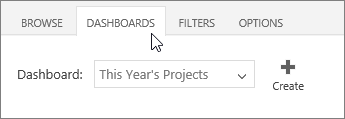
Chaque tableau de bord comporte différentes sections
Utilisez les liens sur le côté gauche du tableau de bord pour basculer entre les sections.
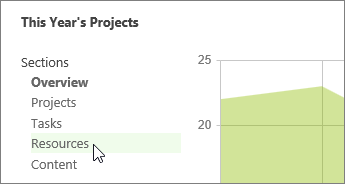
Extraire vers le bas pour plus d’informations
Dans certains cas, plus d’informations s’affiche directement sur le graphique. Dans d’autres quelque, une autre page s’affiche pour Explorer les plus en détail. Pour Explorer les niveaux inférieurs, essayez de sélectionner une zone ou une ligne d’un graphique ou un tableau.
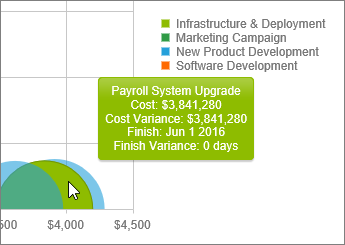
Utiliser des filtres pour affiner le contenu que vous voyez
Sélectionnez une catégorie de filtre sur la gauche, définissez les filtres du milieu et puis cliquez sur OK à droite.
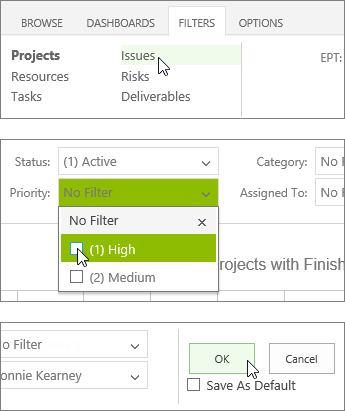
Conseils :
-
Si vous souhaitez que le tableau de bord de toujours utiliser les filtres que vous avez défini, activez la case à cocher Enregistrer en tant que valeur par défaut et puis cliquez sur OK.
-
Vous pouvez également filtrer des informations dans certains graphiques en appuyant sur différents éléments de la légende.
Modifier ce qui est inclus dans un tableau de bord
L’onglet Options comprend tous les paramètres pour le tableau de bord en cours, y compris les filtres qui définissent les projets sont inclus, les graphiques affichés dans chaque section et les filtres qui sont disponibles lorsque vous affichez le tableau de bord. Voici les mêmes options que vous avez lorsque vous créez un tableau de bord.
Important : Lorsque vous enregistrez une modification dans les options d’un tableau de bord, vous modifiez le tableau de bord pour tout le monde dans votre organisation.